No Linux, o desligamento é muito simples. Você clica no botão de energia do seu iniciador e voila! No entanto, você sabia que este SHUTDOWN também é altamente personalizável? Sim, você pode até decidir quando desligar e como!
Vamos dar uma olhada no incrível mundo de “SHUTDOWN” no Ubuntu 18.04. Minha máquina está executando o Xubuntu 18.04 - o sabor Xfce do Ubuntu. Dito isso, todas as outras versões do Ubuntu e distros baseadas no Ubuntu funcionarão bem. Na verdade, quase todos os comandos devem funcionar bem em qualquer distribuição Linux!
O comando SHUTDOWN
Vamos iniciar o terminal e executar os seguintes comandos -
sudo -sdesligamento -P agora
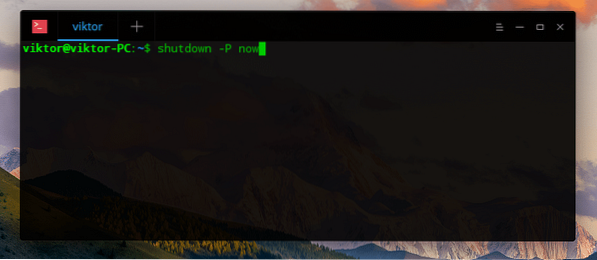
O que este comando diz? Em primeiro lugar, estamos garantindo que nosso comando seja executado como o usuário root, de modo que todos os aplicativos tenham que se fechar durante o processo de desligamento, sem interrupção. O segundo comando diz à ferramenta de “desligamento” para desligar o sistema agora. Literalmente, agora mesmo!
Esta imagem foi da minha instalação Deepin no VirtualBox.
Pense em você em um determinado cenário em que você está ouvindo música e caindo no sono. Você deseja executar seu computador até 3h00. O que fazer agora? Basta executar o seguinte comando -
sudo -sdesligamento -P 03:00

Isso irá certificar-se de desligar o seu sistema exatamente às 3:00 da manhã ou, como usamos no comando, às 03:00 (formato de 24 horas). Se você precisa converter o tempo de 12 horas para 24 horas, verifique a incrível calculadora do tempo para fazer o trabalho para você.
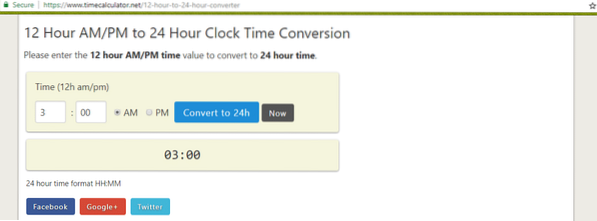
Bem, você também pode programar a reinicialização do sistema com “desligamento”. É meio engraçado pensar que “desligar” pode “reiniciar”, certo? Para reiniciar em um determinado momento, execute o seguinte comando -
sudo -sdesligamento -r 03:00

Isso dirá à ferramenta de “desligamento” para reiniciar o sistema às 3h00. Como antes, você deve inserir um formato de 24 horas para fazer isso.
Precisa cancelar o desligamento? Execute o seguinte comando no terminal -
desligamento -c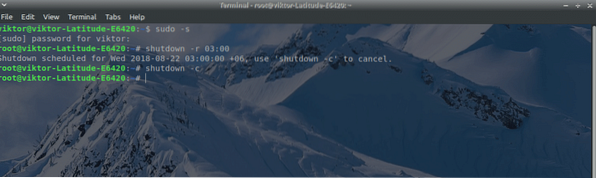
Isso impedirá o desligamento de realizar qualquer tarefa que você pediu para fazer antes.
Suspendendo e acordando
Agora, outra coisa incrível que você pode fazer é suspender seu sistema. A suspensão interrompe temporariamente a execução do sistema e o coloca em um estado "congelado". Dessa forma, ele não usa muito o hardware, garantindo menos consumo de energia.
Usando outra ferramenta “rtcwake”, podemos gerenciar facilmente o agendamento, suspendendo o sistema e despertando-o após um certo tempo.
Existem 2 tipos de opções de suspensão disponíveis - memória e disco. No caso de suspensão do “disco”, todos os aplicativos são pausados e o estado da máquina é armazenado no dispositivo de armazenamento. Quando o sistema é ativado, ele restaura todos os dados do “disco”. A suspensão de “memória” apenas pausa toda a atividade do aplicativo. Este é relativamente mais rápido para começar.
“Rtcwake” segue a seguinte estrutura -
rtcwake [opções ...]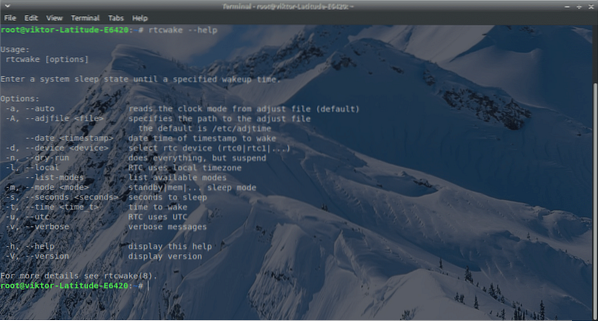
Se você deseja suspender seu sistema para o disco, execute o seguinte comando -
sudo rtcwake -m disk -s 1000Para suspender o sistema para a memória, execute este comando -
sudo rtcwake -m memory -s 1000Aqui estão 2 parâmetros para “rtcwake” -
- m - Dizendo “rtcwake” o tipo de suspensão.
- s - Fixando o tempo após o qual o sistema irá acordar. Normalmente em segundos.
Se você tiver problemas para trabalhar com segundos, não se preocupe. Aqui está outra ferramenta incrível para ajudá-lo.
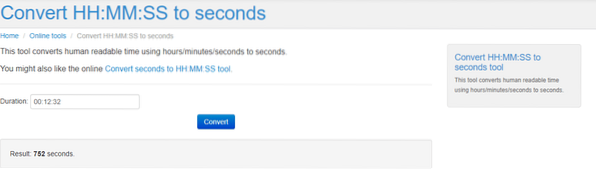
Um problema de trabalhar com a ferramenta “rtcwake” é que seu sistema irá suspender imediatamente. Precisa trabalhar com seu computador por mais alguns minutos / horas? Em seguida, altere o comando “rtcwake” conforme abaixo -
sudo rtcwake -m no -s 1000
Este comando dirá à ferramenta para ACORDAR o computador somente após 1000 segundos. Não se esqueça de alterar o tempo com a duração preferida e lembre-se de suspender o sistema antes que o limite de tempo expire.
Apreciar!
 Phenquestions
Phenquestions


